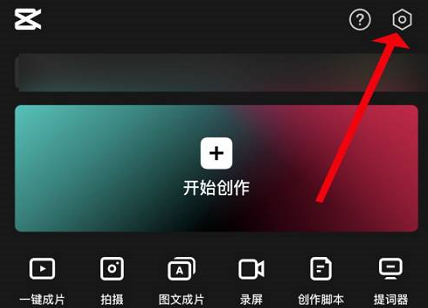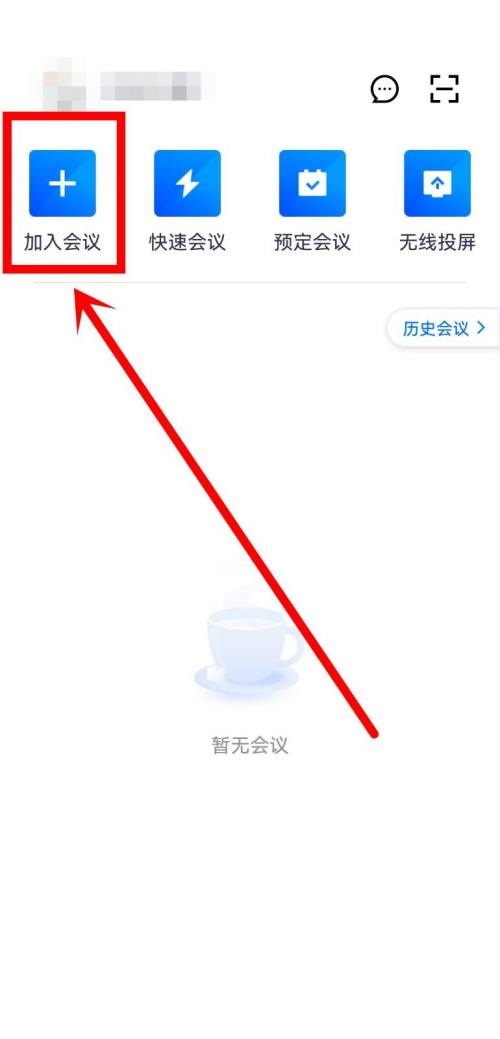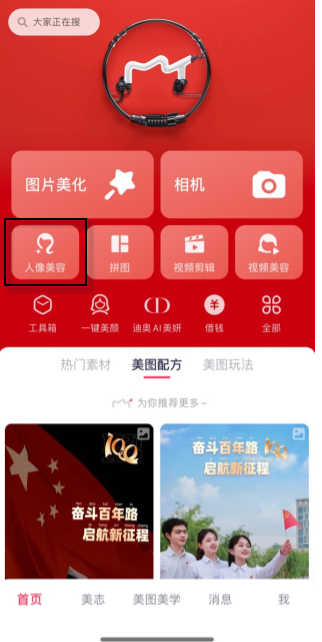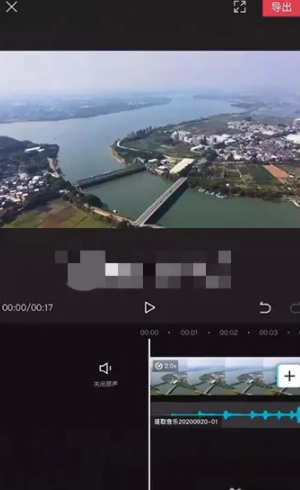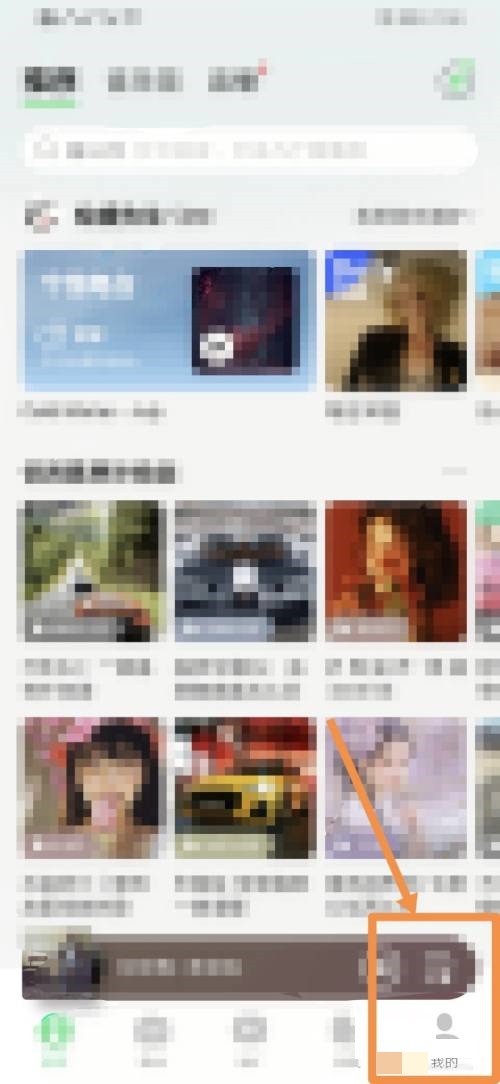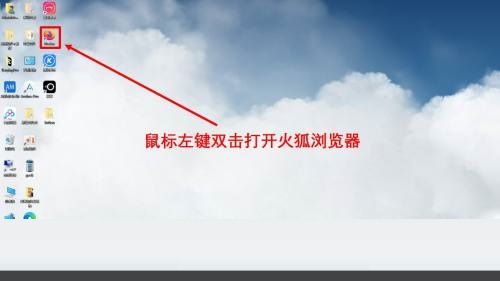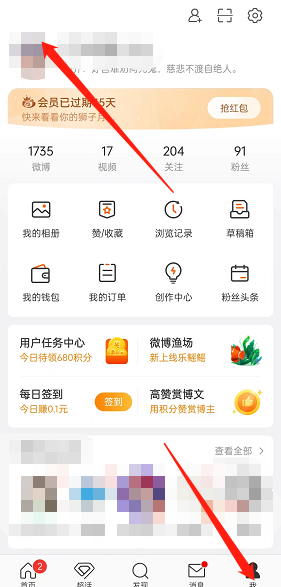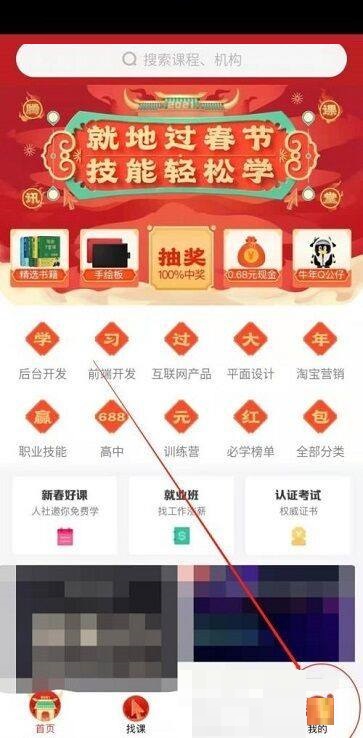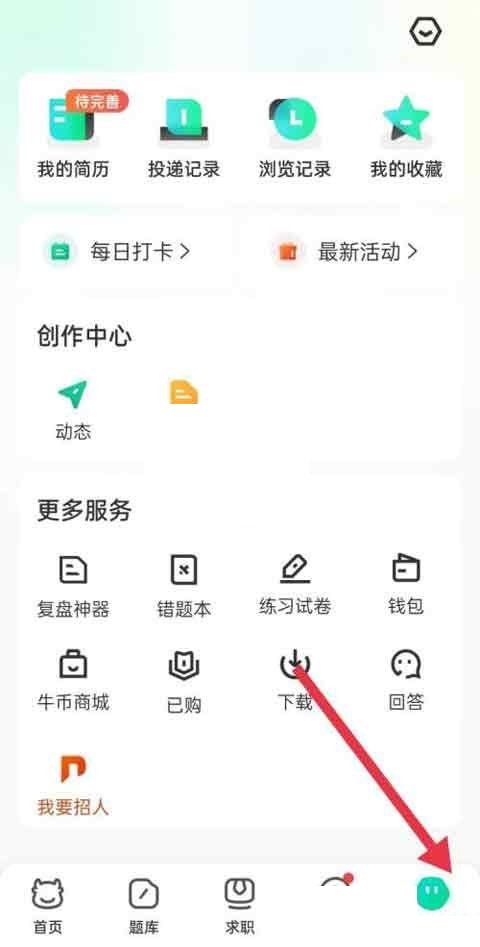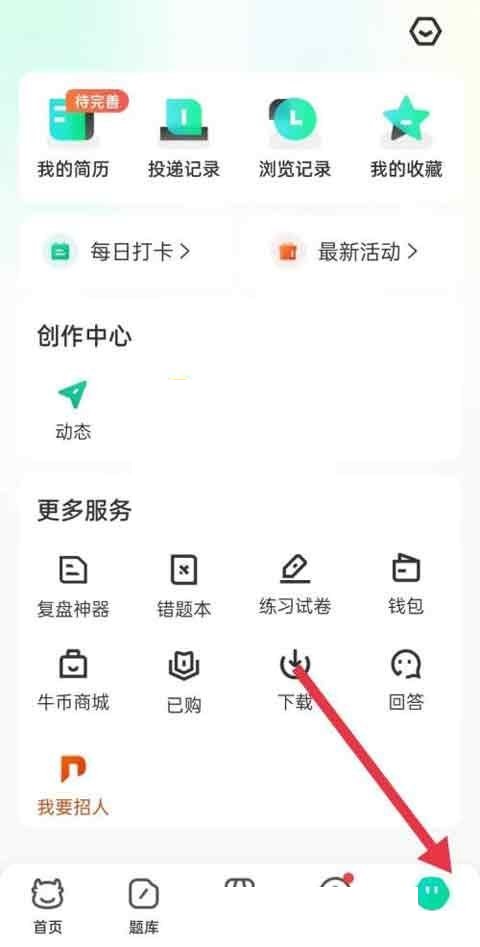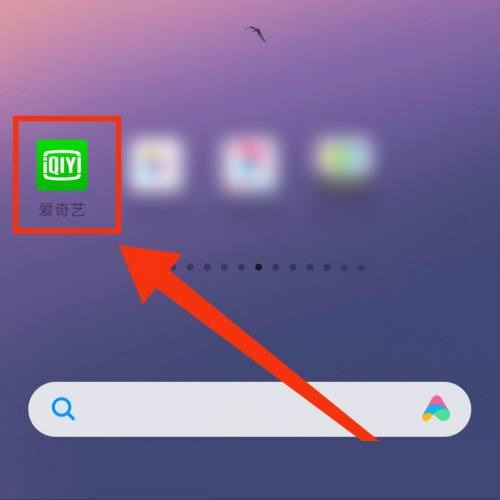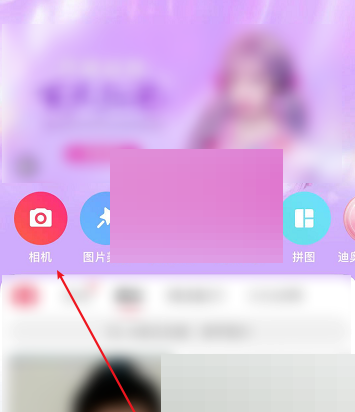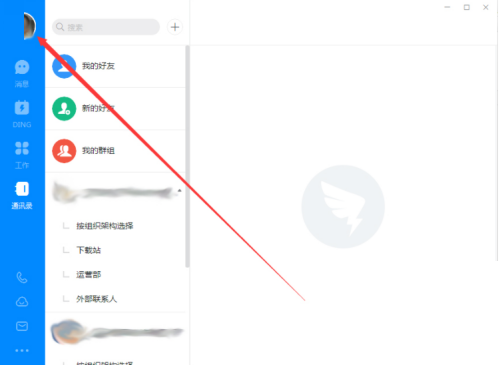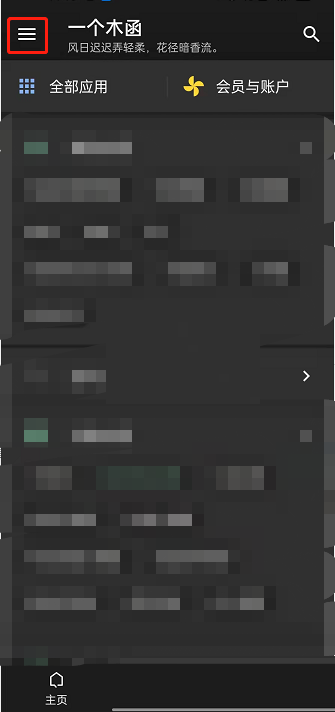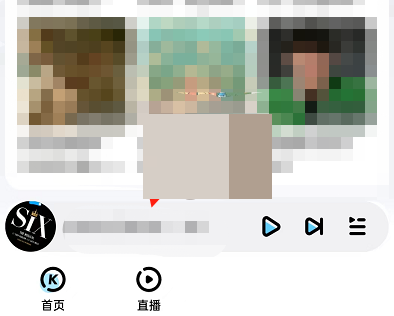有的小伙伴会问小编Microsoft edge浏览器怎么关闭后台应用,下面小编就为大家详细的介绍一下方法,想知道的话就来看看吧,相信一定会帮到你们的。
Microsoft edge浏览器怎么关闭后台应用?Microsoft edge浏览器关闭后台应用方法
1、首先打开电脑里安装的Microsoft edge浏览器。
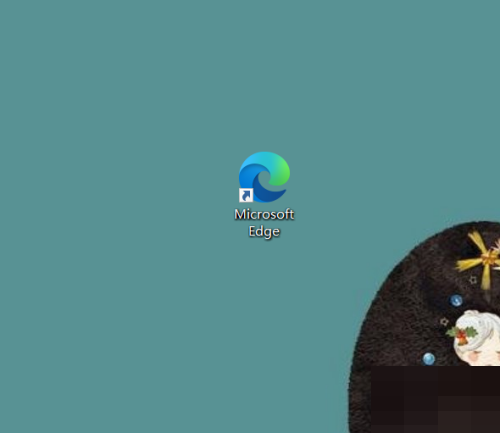 2、然后打开Microsoft edge浏览器以后我们点击右上角的【...】。
2、然后打开Microsoft edge浏览器以后我们点击右上角的【...】。
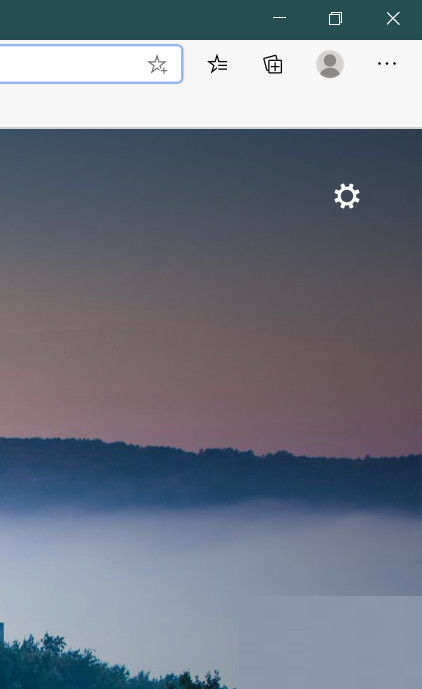 3、在弹出来的下拉框里我们点击【设置】按钮。
3、在弹出来的下拉框里我们点击【设置】按钮。
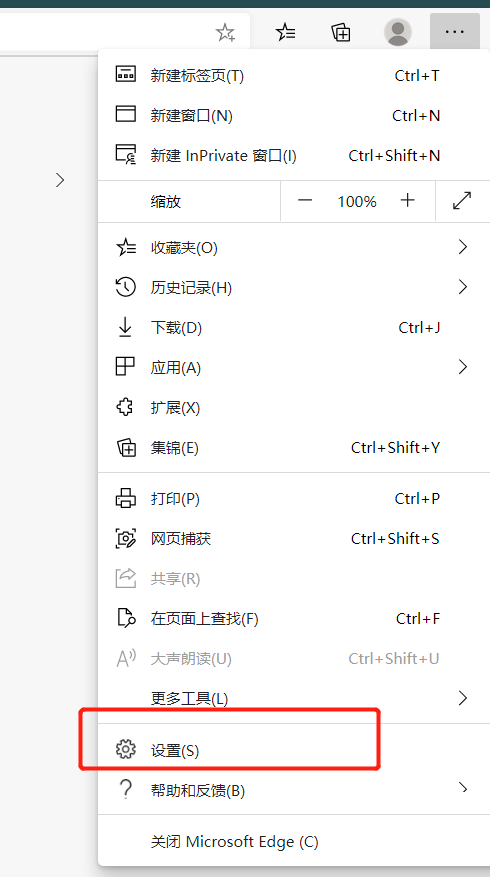 4、接着我们进入到Microsoft edge浏览器的设置界面,我们点击【系统】。
4、接着我们进入到Microsoft edge浏览器的设置界面,我们点击【系统】。
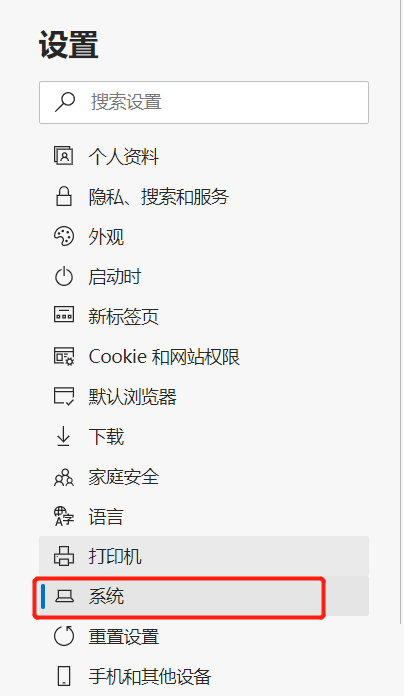 5、最后我们看屏幕右侧,关闭右侧的【关闭 Microsoft edge后继续进行后台应用】就可以了。
5、最后我们看屏幕右侧,关闭右侧的【关闭 Microsoft edge后继续进行后台应用】就可以了。
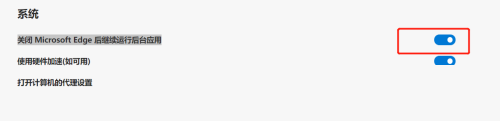 谢谢大家的观看,更多精彩教程请关注下载之家!
谢谢大家的观看,更多精彩教程请关注下载之家!
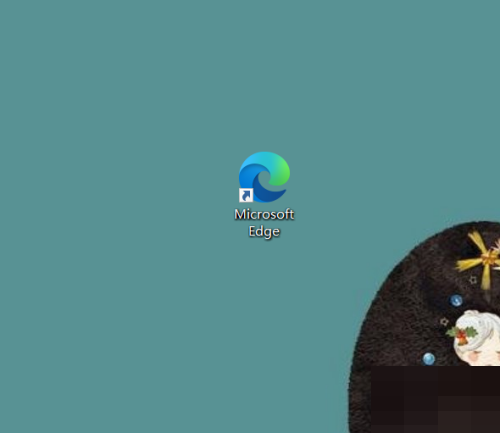 2、然后打开Microsoft edge浏览器以后我们点击右上角的【...】。
2、然后打开Microsoft edge浏览器以后我们点击右上角的【...】。
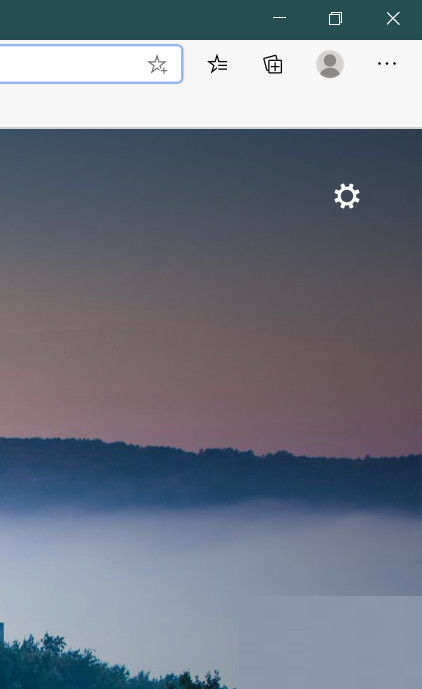 3、在弹出来的下拉框里我们点击【设置】按钮。
3、在弹出来的下拉框里我们点击【设置】按钮。
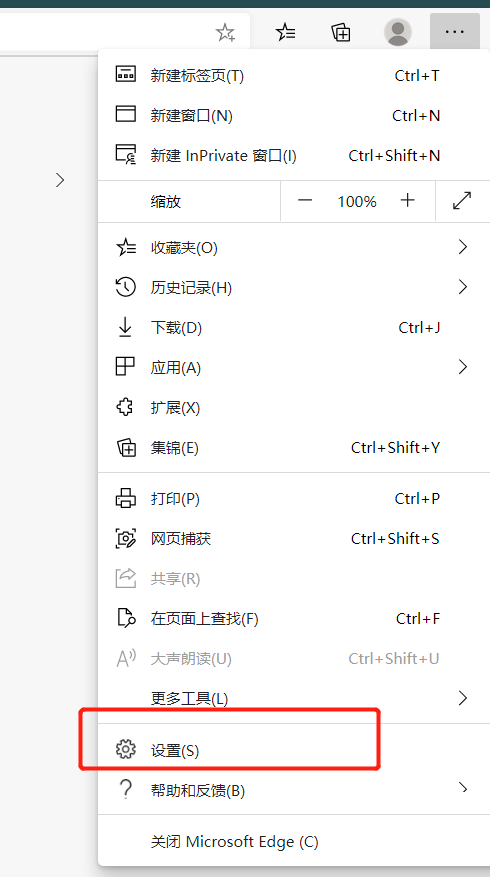 4、接着我们进入到Microsoft edge浏览器的设置界面,我们点击【系统】。
4、接着我们进入到Microsoft edge浏览器的设置界面,我们点击【系统】。
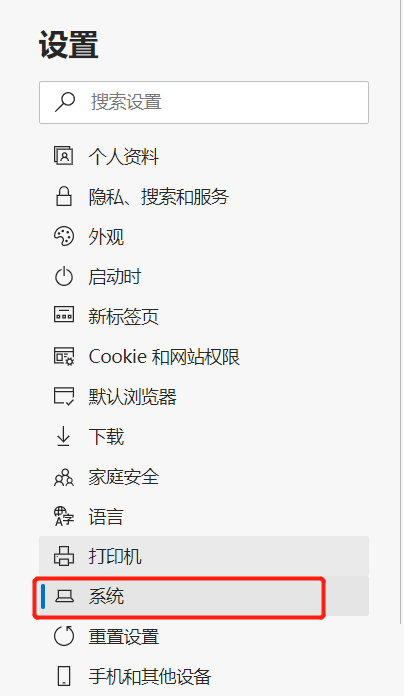 5、最后我们看屏幕右侧,关闭右侧的【关闭 Microsoft edge后继续进行后台应用】就可以了。
5、最后我们看屏幕右侧,关闭右侧的【关闭 Microsoft edge后继续进行后台应用】就可以了。
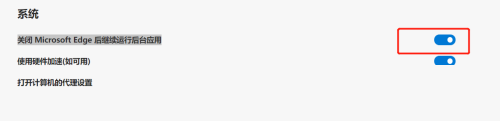 谢谢大家的观看,更多精彩教程请关注下载之家!
谢谢大家的观看,更多精彩教程请关注下载之家!